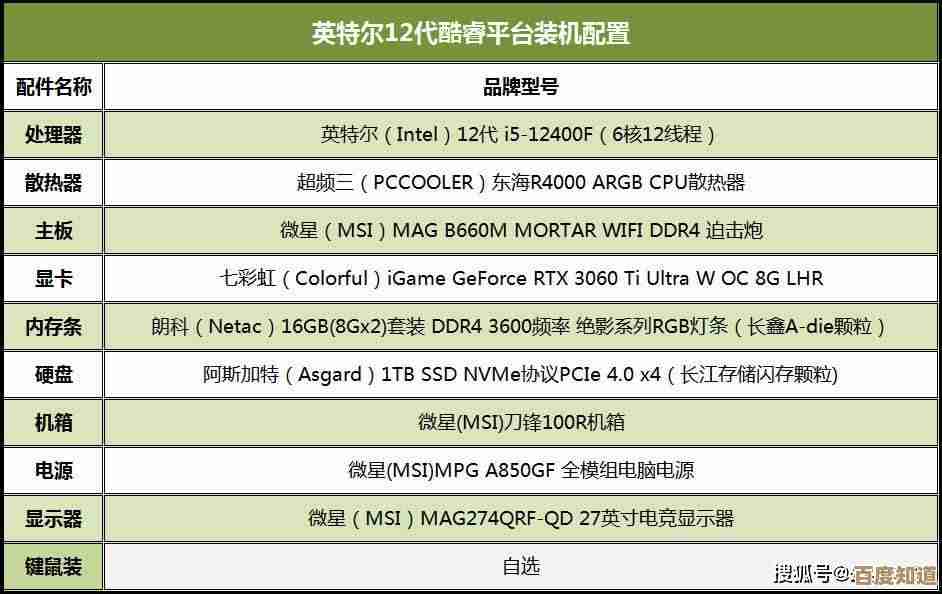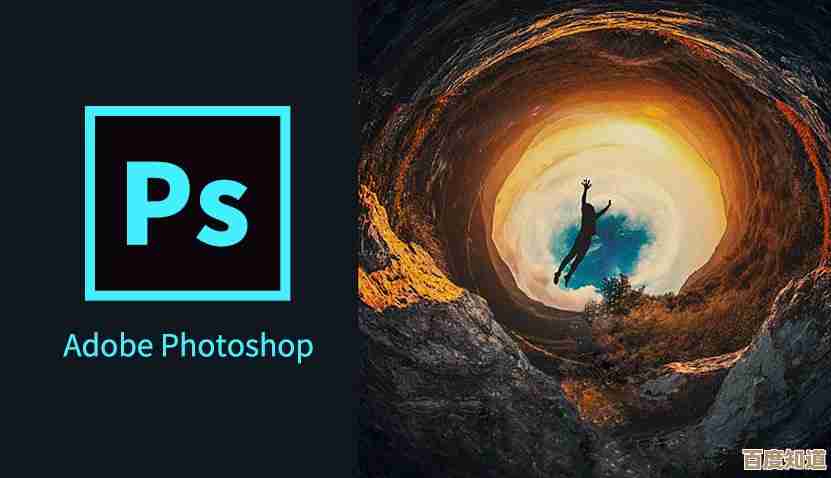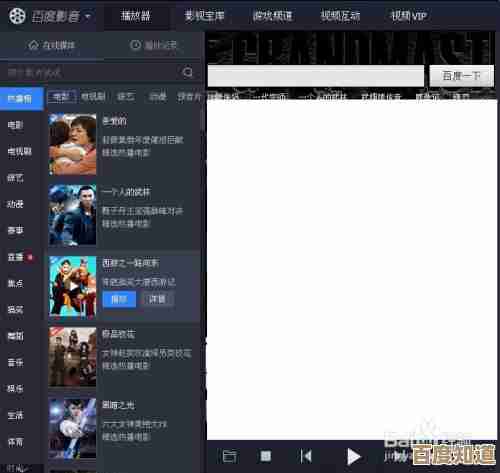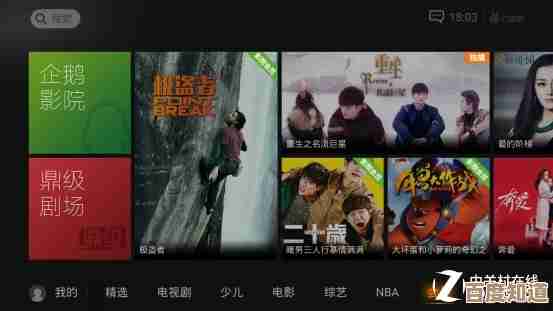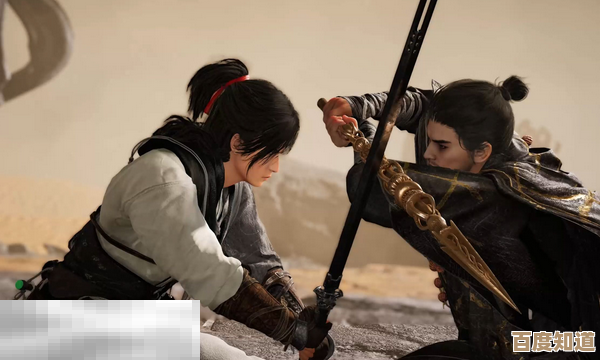Win11系统关机后屏幕不熄灭的常见原因及处理技巧
- 问答
- 2025-11-07 17:54:42
- 2
根据微软官方支持文档、各大科技社区(如微软问答社区、知乎相关话题、B站UP主实测)以及电脑维修人员的常见案例汇总,Windows 11关机后屏幕依然亮着或不熄灭是一个并不少见的问题,这通常不代表电脑硬件出现了严重损坏,更多是由于系统设置、驱动程序或快速启动功能导致的,下面我们来详细看看原因和解决办法。
最常见原因:快速启动功能在“捣鬼”
这是导致这个问题最普遍的原因,微软引入“快速启动”功能的初衷是让电脑关机后再开机速度更快,但其工作原理类似于“深度休眠”:当你选择关机时,系统会关闭所有用户程序,但会将当前系统内核和驱动程序的状态保存到一个休眠文件中,下次开机时,直接从休眠文件读取数据,从而跳过一部分硬件初始化的过程,实现快速启动。
问题就出在这里: 这个过程中,某些硬件(特别是主板和显卡)的驱动可能没有完全被“关闭”或重置,导致在发出关机指令后,主板仍然向显示器输送了微弱的信号,让屏幕误以为还有输入,从而保持亮起或待机状态,而不是彻底断电熄灭。
处理技巧: 最直接有效的方法就是关闭快速启动功能。
- 点击屏幕左下角的“开始”菜单,输入“控制面板”并打开。
- 将“查看方式”改为“大图标”或“小图标”,然后找到并点击“电源选项”。
- 在左侧菜单中,点击“选择电源按钮的功能”。
- 你会看到“关机设置”下方有一个“启用快速启动(推荐)”的选项,如果它是灰色的无法直接修改,需要先点击上方的“更改当前不可用的设置”。
- 取消勾选“启用快速启动”,然后点击“保存修改”。
- 完成设置后,再次尝试关机,看看屏幕是否能够正常熄灭。
很多用户反馈,仅通过这一步就解决了问题,如果问题依旧,请继续往下看。
显卡驱动程序不兼容或设置问题
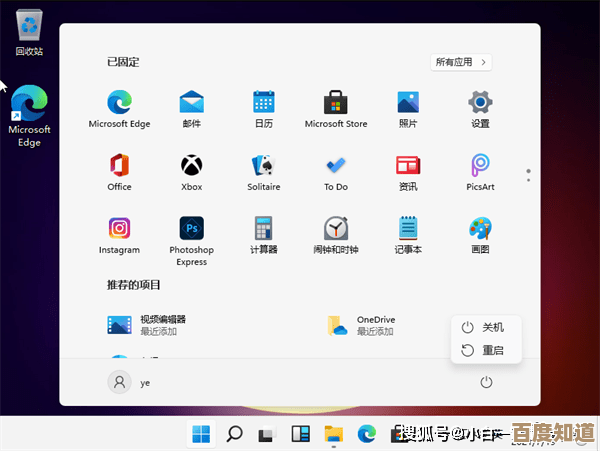
显卡是控制显示器输出的核心部件,它的驱动程序如果与Windows 11系统不兼容,或者存在故障、版本过旧,就可能在关机时无法正确执行“关闭显示输出”的指令,显卡控制面板中的一些自定义设置也可能干扰正常的关机流程。
处理技巧:
- 更新显卡驱动: 这是首选方案,建议访问你电脑显卡品牌(NVIDIA、AMD或Intel)的官方网站,使用其自动检测工具或根据显卡型号手动下载并安装最新的、为Windows 11认证的驱动程序,不要仅仅依赖Windows Update推送的驱动,有时官网的版本更新、更稳定。
- 回滚或重新安装驱动: 如果问题是最近更新驱动后出现的,可以尝试“回滚驱动程序”,右键点击“开始”菜单,选择“设备管理器”,展开“显示适配器”,右键点击你的显卡,选择“属性”,在“驱动程序”选项卡中点击“回退驱动程序”,如果无效,可以在设备管理器中右键卸载当前显卡驱动(卸载时可选“删除此设备的驱动程序软件”),然后重启电脑,系统会自动安装一个基础驱动,你再手动安装官网最新版。
- 重置显卡设置: 打开NVIDIA控制面板或AMD Radeon设置,找到“管理3D设置”等选项,尝试恢复为默认值,排除因个性化设置导致的问题。
主板BIOS/UEFI设置过旧或存在Bug
主板的基本输入输出系统(BIOS)或它的现代版本UEFI,是连接电脑硬件和操作系统的桥梁,如果主板的UEFI固件版本过旧,可能无法很好地适配Windows 11的新特性(如新的电源管理标准),从而导致在关机时出现异常。
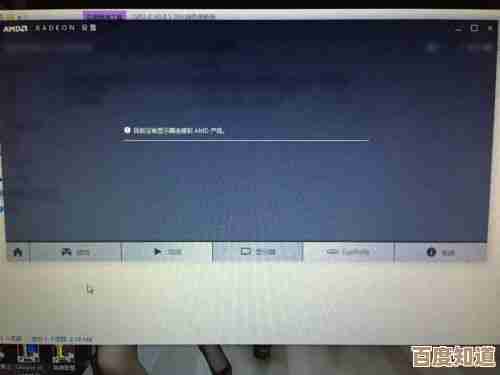
处理技巧:
- 更新主板BIOS/UEFI: 这是一个相对高级的操作,如果操作不当有风险,请务必谨慎,前往你电脑品牌(如联想、戴尔、惠普)或主板品牌(如华硕、技嘉、微星)的官方网站,根据你的电脑或主板型号,下载最新的BIOS/UEFI固件和更新工具,严格按照官网提供的教程进行操作,更新过程中切记不能断电。
- 恢复BIOS默认设置: 在开机时按特定键(通常是F2、Del、Esc等,开机画面上有提示)进入BIOS设置界面,寻找类似“Load Optimized Defaults”或“恢复默认设置”的选项,保存并退出,这可以解决因不当修改BIOS设置引发的问题。
外接设备干扰或系统文件损坏
有时,连接在电脑上的外设(如USB设备、扩展坞、甚至鼠标键盘)可能会在关机时干扰电源管理,极少数情况下,Windows系统文件损坏也可能导致关机流程异常。
处理技巧:
- 排除外设干扰: 在关机前,尝试拔掉所有不必要的外接设备,只保留显示器和电源线,然后关机测试,如果屏幕能正常熄灭,再逐一连接外设,找到有问题的设备。
- 运行系统文件检查器: 右键点击“开始”菜单,选择“Windows终端(管理员)”或“命令提示符(管理员)”,在弹出的窗口中输入命令
sfc /scannow并按回车,系统会自动扫描并尝试修复受损的系统文件。 - 检查电源计划: 在“控制面板”的“电源选项”中,尝试将电源计划切换为“平衡”或“高性能”,然后再次关机测试。
总结一下排查思路: 建议从最简单、最无风险的步骤开始尝试:先关闭“快速启动”功能,这能解决大部分问题,如果无效,接着进行显卡驱动的更新或重装,若问题依然存在,再考虑更新主板BIOS和排除外设干扰,如果所有软件方法都无效,才需要考虑硬件故障的可能性(如主板或电源问题),这时建议联系专业维修人员或电脑品牌的售后服务进行检查。
本文由召安青于2025-11-07发表在笙亿网络策划,如有疑问,请联系我们。
本文链接:http://waw.haoid.cn/wenda/60203.html